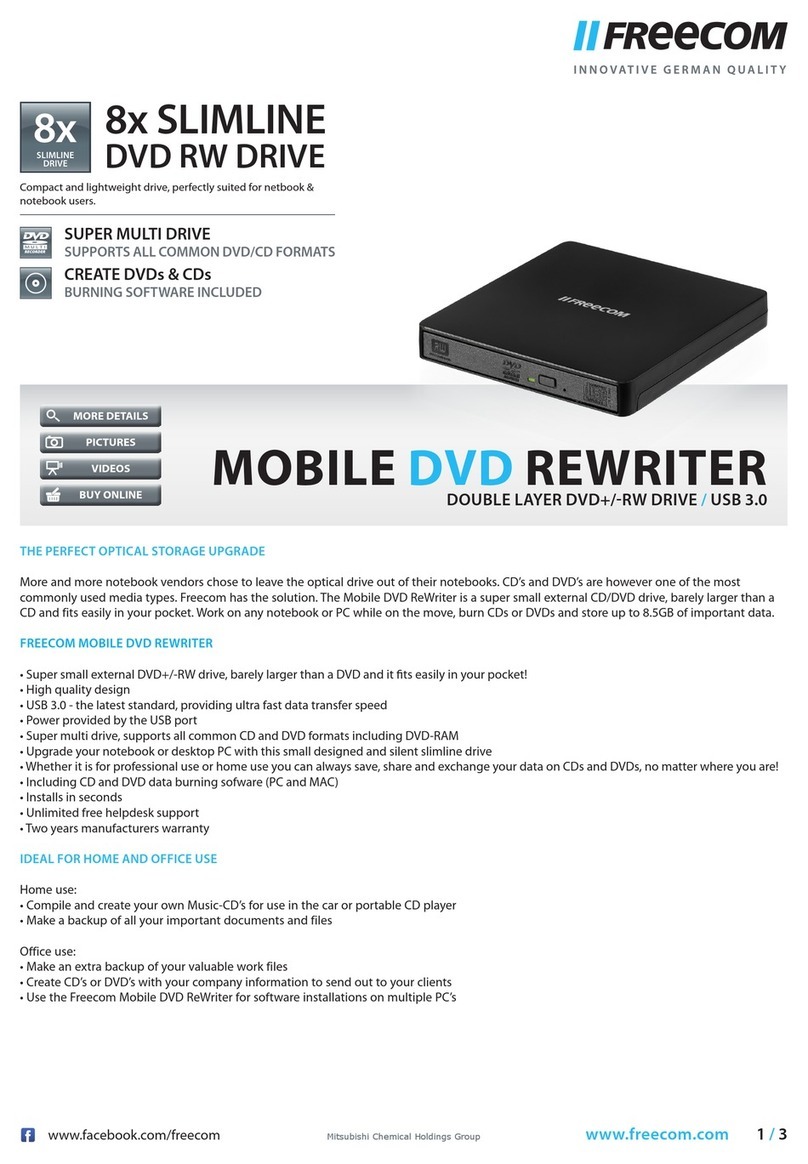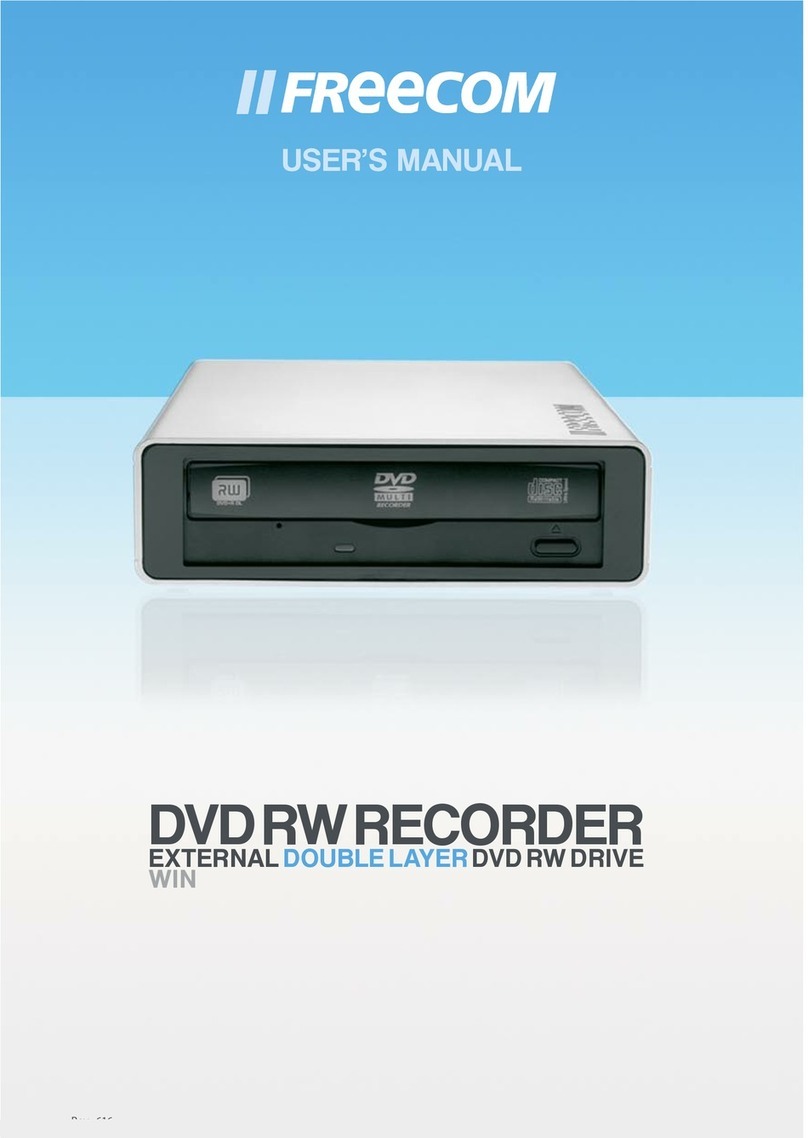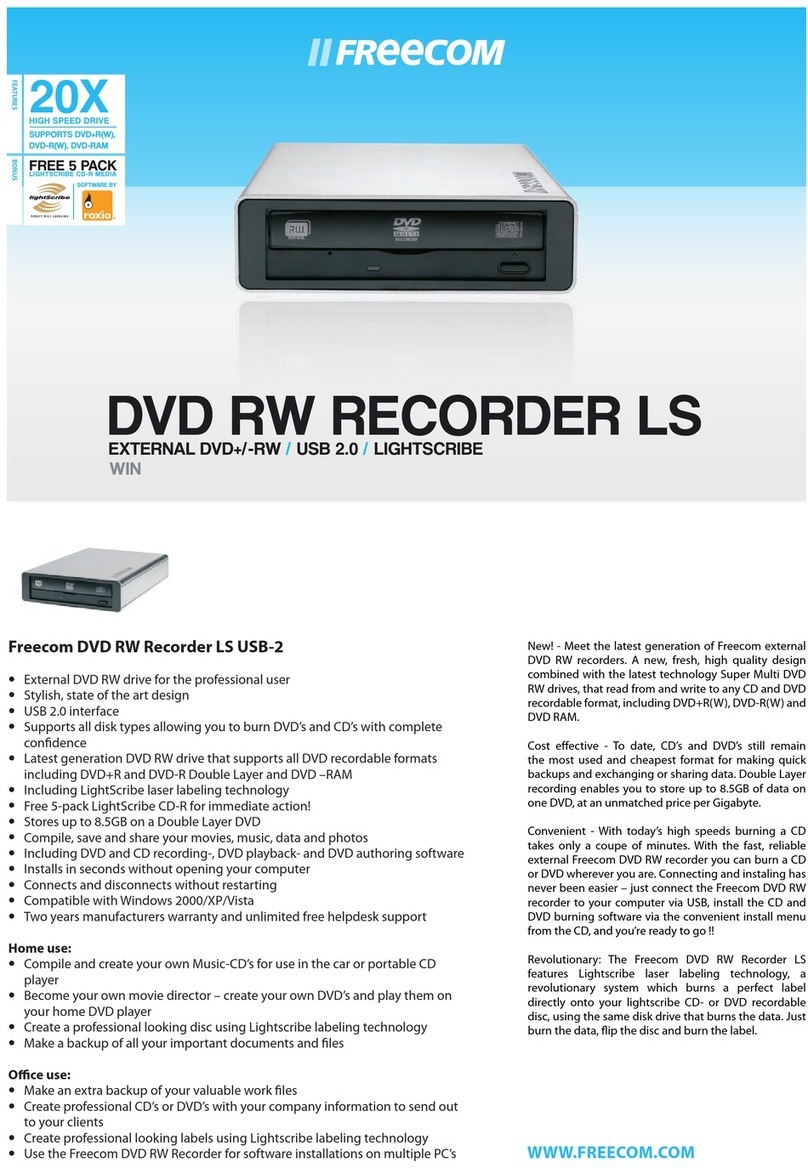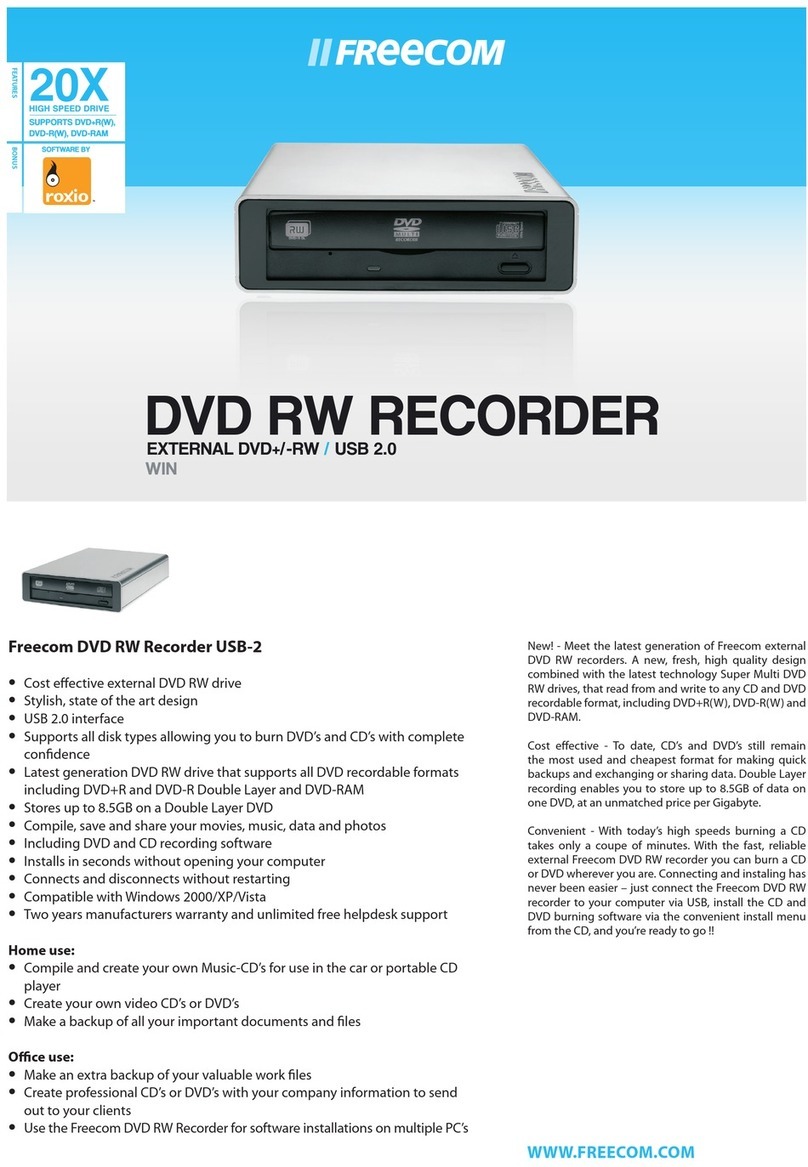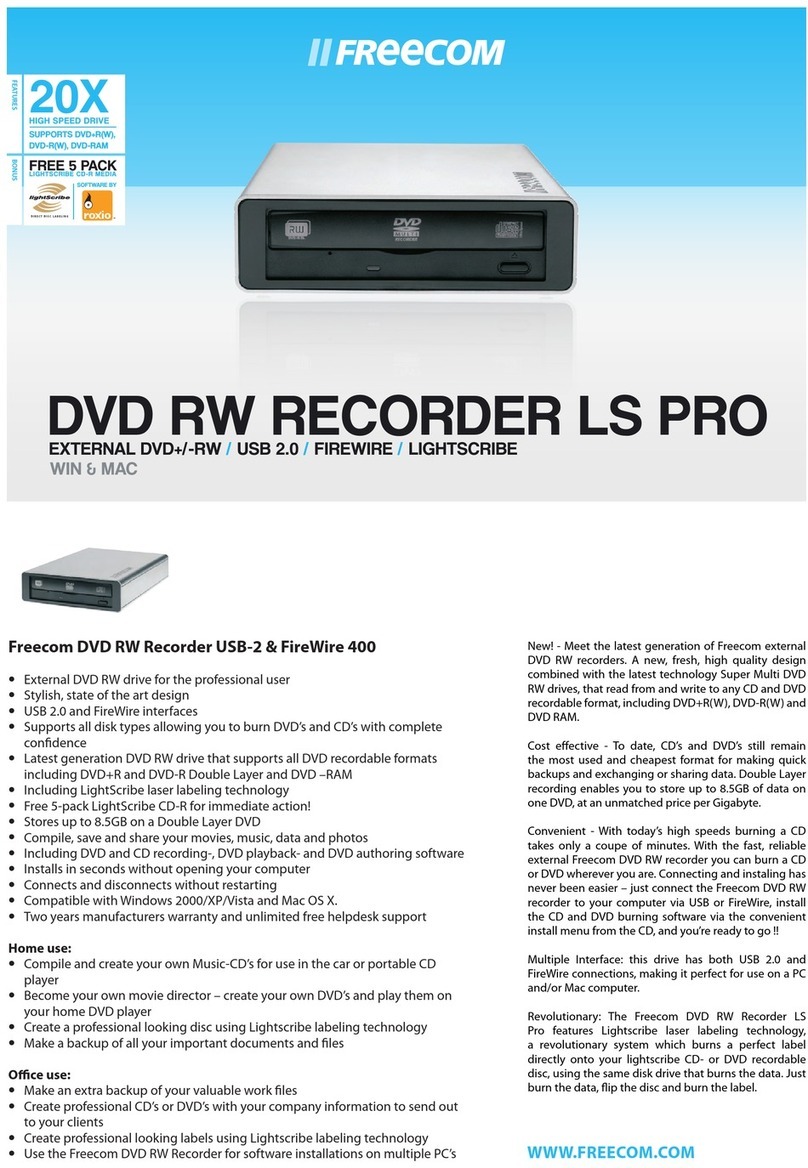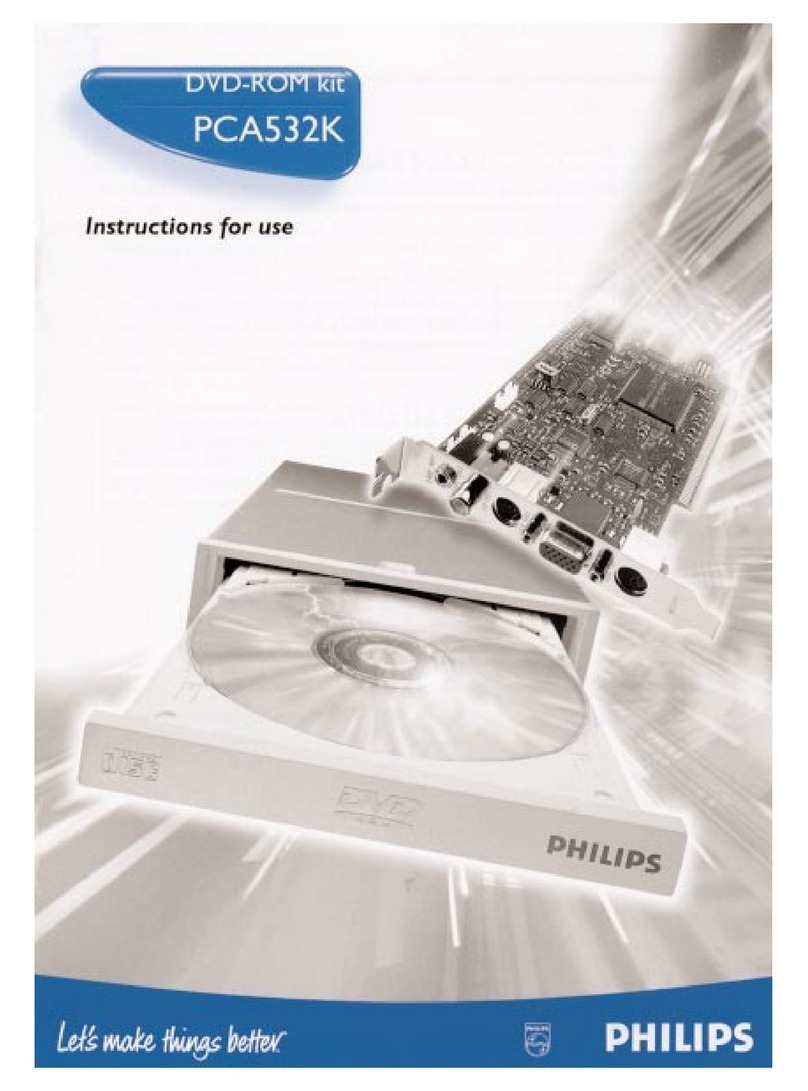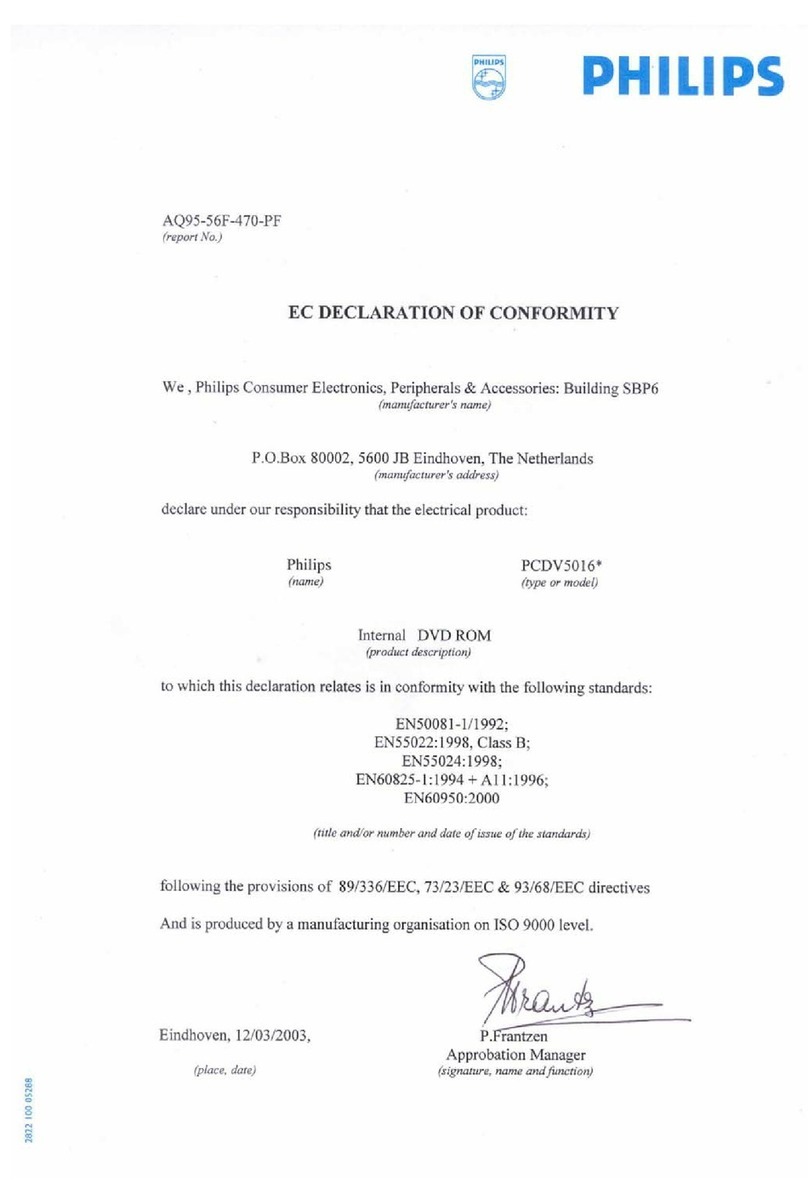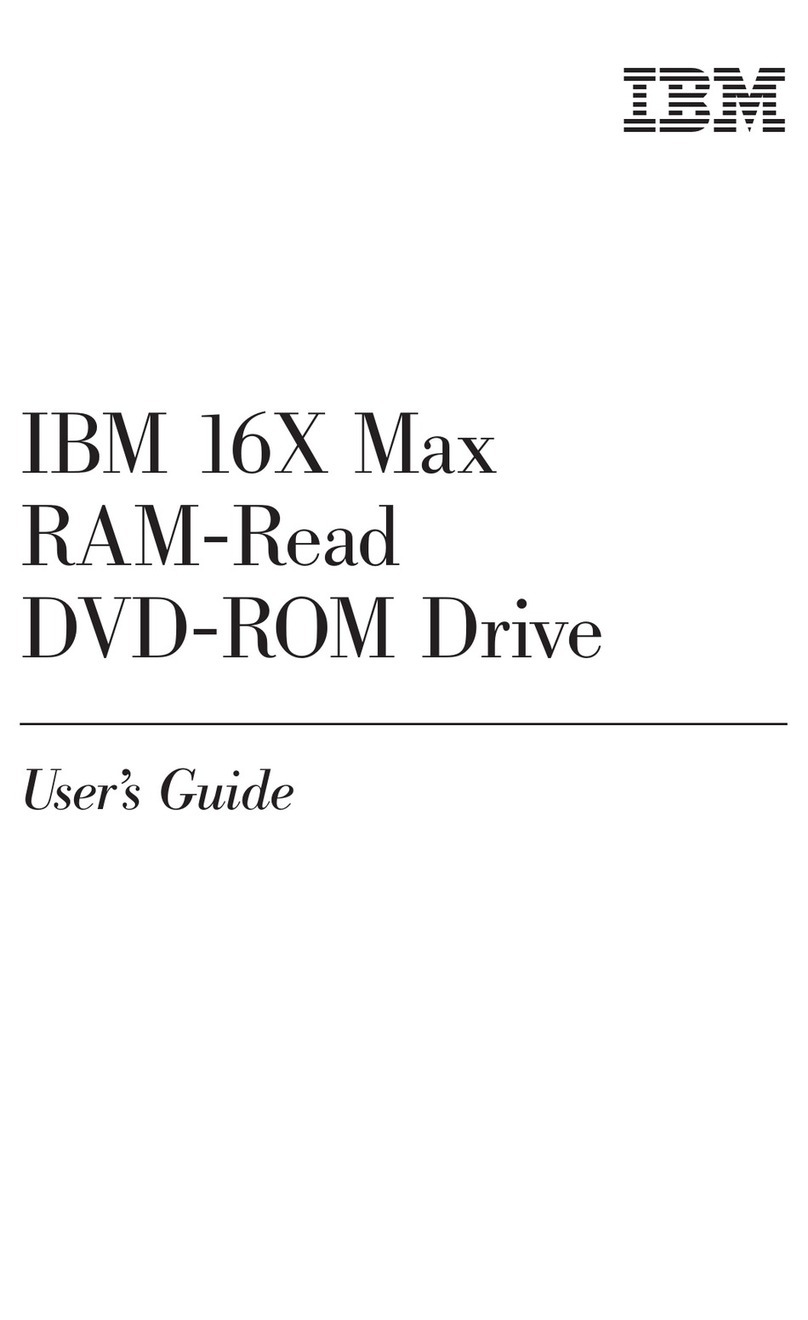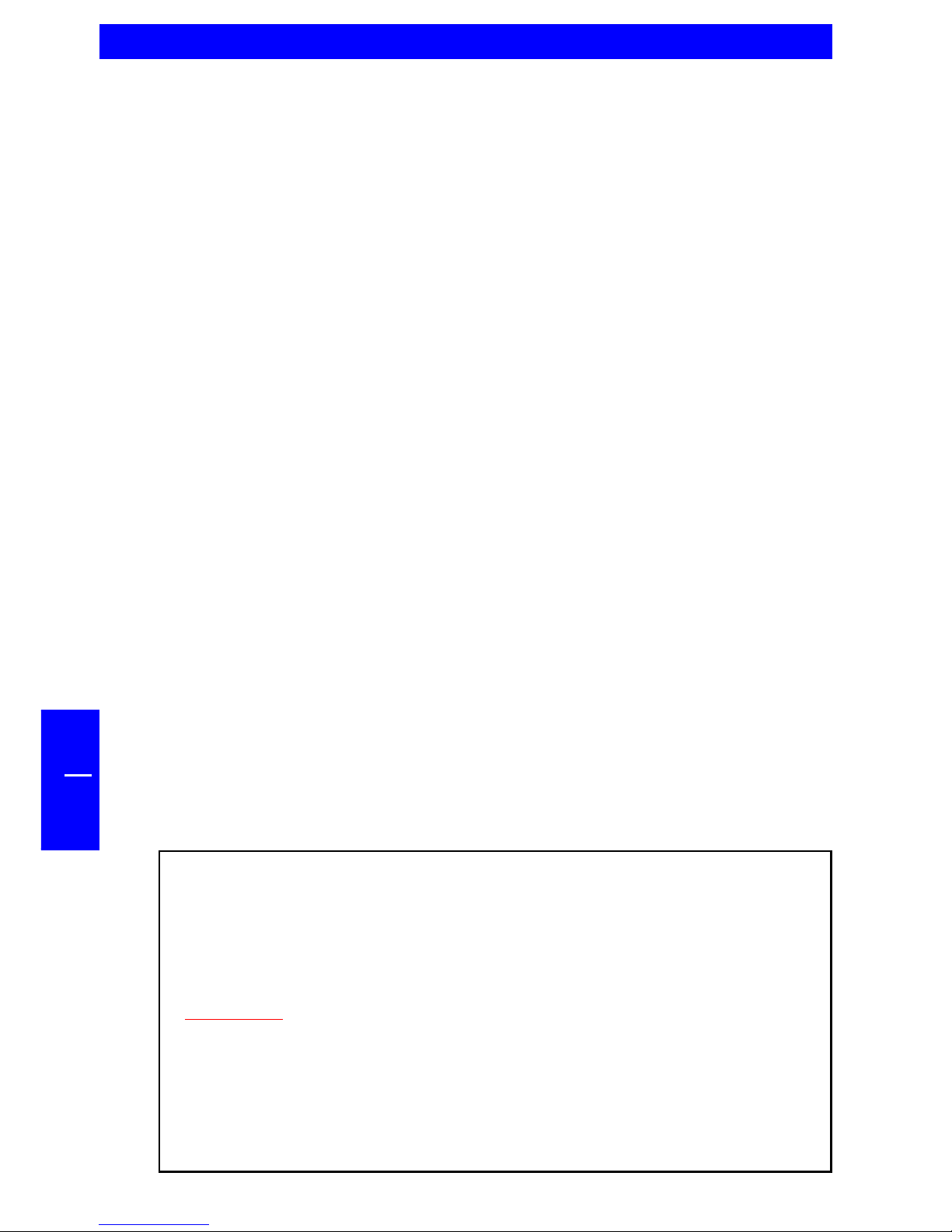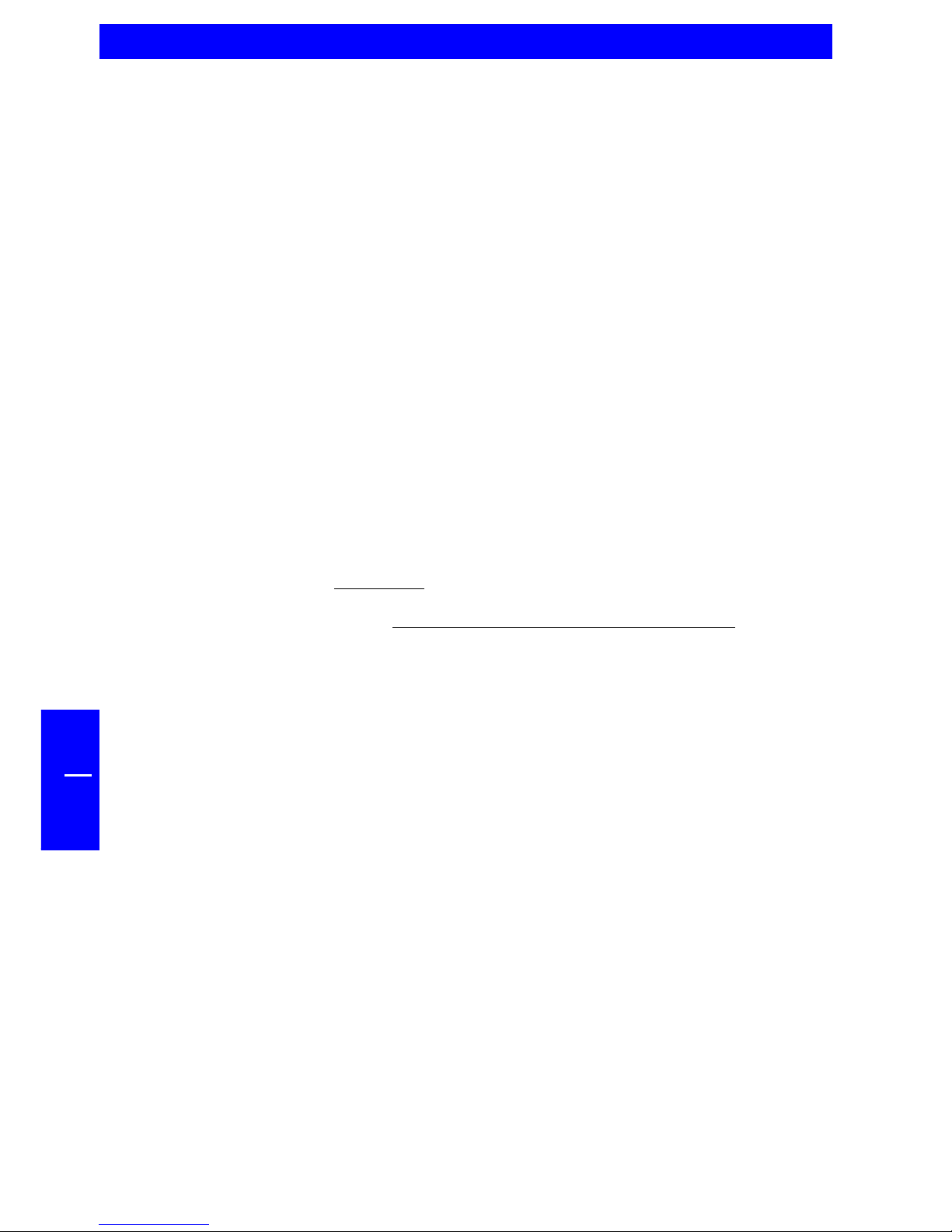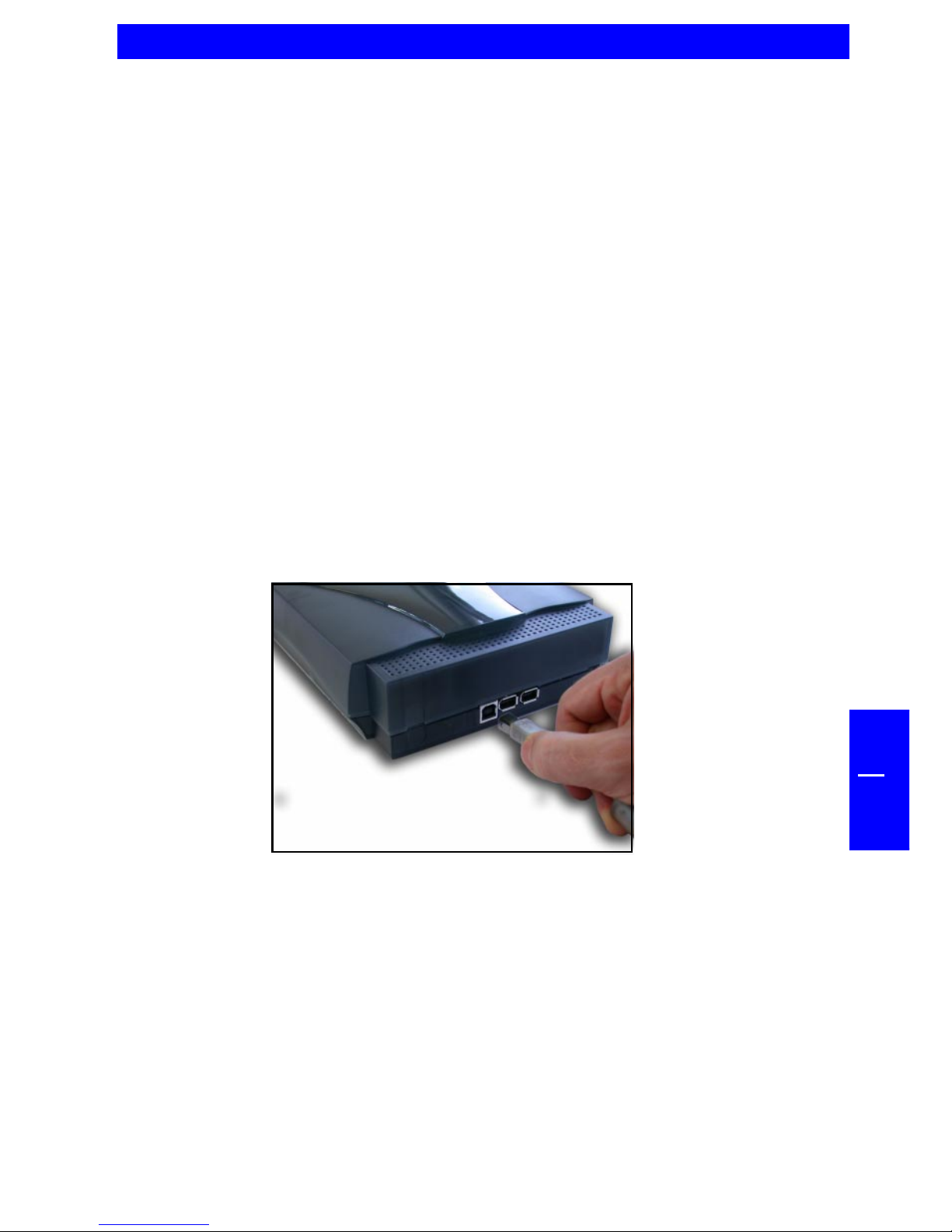FREECOM FX-50
8
E
1
1.1 Asignación de la letra para la unidad
Después de la instalación correcta de la unidad Freecom FX-50 se asigna
automáticamente una letra nueva para la denominación de la unidad (la
siguiente letra después de las denominaciones para los discos duros internos).
Aquí puede ocurrir una reasignación de denominaciones de unidades de CD-
ROM internas (por ejemplo: la "D" se convierte en "E"). Si esto causa problemas,
es posible cambiar la asignación de letras del siguiente modo:
- en Windows 98 / ME:
1. Haga clic en "Inicio" - "Configuración" - "Panel de control".
2. Haga clic en "Sistema".
3. Seleccione "Administrador de dispositivos" y haga clic en "CD-ROM" o
"Unidades de disco".
4. Haga clic en la unidad Freecom FX-50 y luego en "Propiedades" - "Configu-
ración". (Se le mostrarán la letra de unidad actual y las letras de unidad
reservadas.)
5. Para la unidad Freecom FX-50 escoja, en "Letras de unidad reservadas", como
"Primera letra" p. ej. "F" y como "Última letra" "F".
6. Confirme con "Aceptar". Cuando reinicie su ordenador aparecerá la unidad
Freecom FX-50 en "Mi PC" como unidad "F".
- en Windows 2000 / XP:
1. Haga clic en "Inicio" - "Configuración" - "Panel de control" - "Administra-
ción" - "Administración de equipos".
2. Haga clic en "Administrador de discos" y seleccione ahí la unidad Freecom.
3. Seleccione en el menú de proceso de operación (Windows XP: "Acción") la
opción para todas las tareas y pase al punto para cambiar letras de unidad y rutas.
4. En la siguiente ventana haga clic en el botón "Cambiar" y elija una de las
siguientes letras de unidad que se le ofrecen.
5. Confirme la modificación con "Sí".
1.2 Funcionamiento de las unidades de disco Freecom
Las unidades de disco Freecom son tan fáciles de manejar como un equipo
integrado que lleve la respectiva especificación de unidad de CD-ROM, DVD-
ROM o CD-RW.
Una gran ventaja de los equipos Freecom es su movilidad. Mediante la conexión
al interfaz para cable, es muy sencillo utilizar la unidad en diferentes ordenadores.
Para colocar y retirar los discos (CDs, DVDs, CD-Rs, CD-RWs), presione la tecla de
expulsión. Dicha tecla sólo está activa cuando el equipo está listo para funcionar.
Al colocar el disco, asegúrese de que la cara impresa queda mirando hacia arriba.
Debe presionar ligeramente el disco.
No toque la cara inferior de los discos, ya que las impurezas pueden producir
fallos de lectura o incluso inutilizar el disco.